Procedura guidata di aggiornamento di Windows 10 è lo strumento di Microsoft che ti aiuta a scaricare e installare l'ultimo aggiornamento di Windows 10 gratis sul tuo computer.
Allo stesso modo di Media Creation Tool, questa applicazione permette di forzare l'aggiornamento all'ultima versione di Windows 10, molto utile quando non arriva aggiornamento WindowsGli aggiornamenti di Windows sono componenti essenziali per la manutenzione e la sicurezza dei sistemi operativi Microsoft. Tramite Windows Update, gli utenti ricevono miglioramenti delle prestazioni, patch di sicurezza e nuove funzionalità. Si consiglia agli utenti di mantenere attivata questa opzione per garantire la protezione dalle vulnerabilità e ottimizzare il funzionamento del sistema. Gli aggiornamenti vengono scaricati e installati automaticamente, sebbene sia anche possibile configurarli manualmente... E la parte migliore è che mantiene i tuoi file, applicazioni e impostazioni.
Forza l'aggiornamento di Windows 10
Aggiornamenti alle nuove versioni di Windows 10 fornisci al tuo PC le funzionalità di sicurezza e i miglioramenti più recenti. Il modo più semplice per installare questi aggiornamenti da Microsoft è tramite Aggiornamento Windows, disponibile nel menu delle impostazioni.
Nonostante questo, quando verranno rilasciati questi aggiornamenti, spesso impiega molto tempo per raggiungere i dispositivi. Altre volte non ce la fanno nemmeno, anche se il tuo computer è idoneo per l'aggiornamento. fortunatamente, Microsoft ha creato uno strumento per superare questo problema.
Riguarda Procedura guidata di aggiornamento di Windows 10, che ti consente di scaricare e installare l'ultima versione di Windows 10, che viene due volte l'anno.
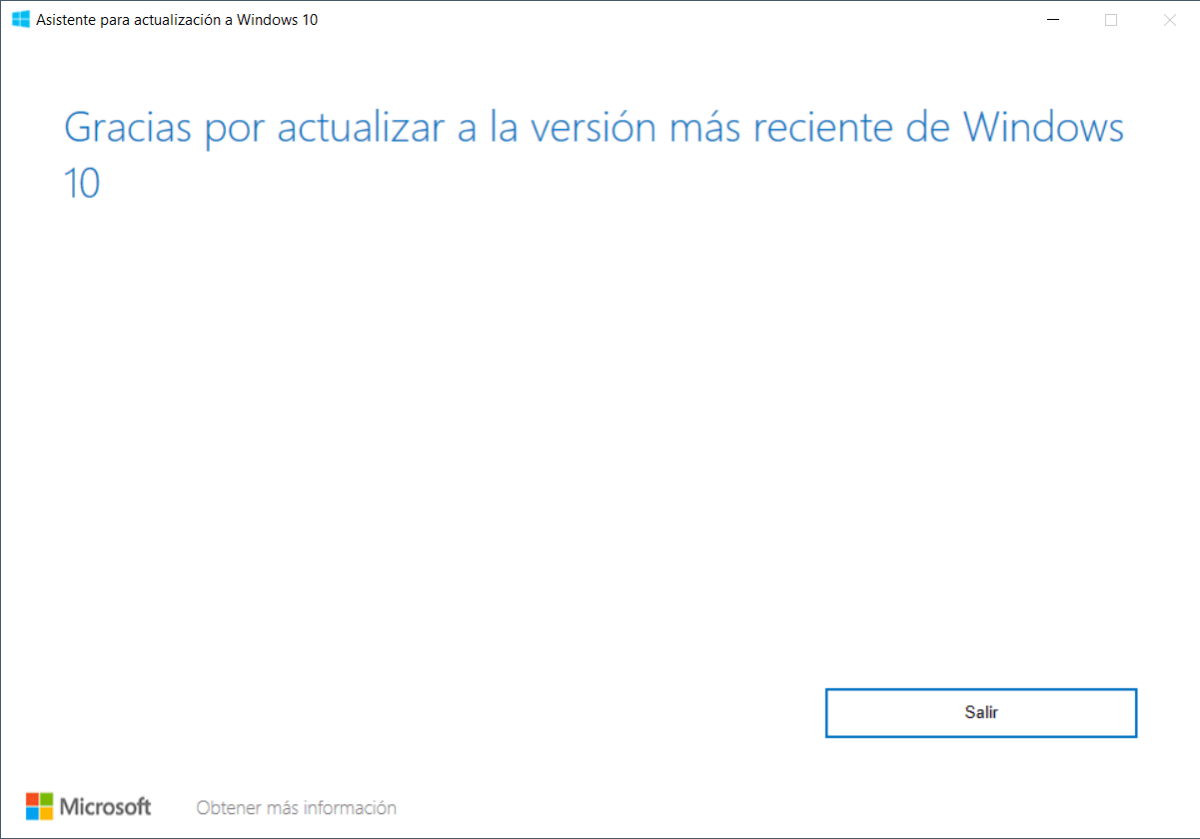
Scarica e installa l'ultima versione di Windows 10
Una volta scaricata l'applicazione “Windows10Upgrade9252.exe”, devi solo eseguirlo (nessuna installazione necessaria) per iniziare a controllare gli aggiornamenti.
Nel caso in cui disponi già dell'ultima versione del sistema operativo Microsoft, ti mostrerà il seguente messaggio: “Grazie per l'aggiornamento all'ultima versione di Windows 10”. Altrimenti te lo dirà la versione in esecuzione sul tuo computer, così come l'ultima versione.
Per aggiornare all'ultima versione di Windows 10 (e ottieni gli ultimi miglioramenti di sicurezza e funzionalità), basta fare clic sul pulsante “Aggiorna ora”.
Se il tuo dispositivo è compatibile, puoi scaricare e installare l'ultimo aggiornamento. Durante l'installazione, puoi continuare a usare il tuo computer. Alla fine te lo chiederà riavvia il computer per completare l'aggiornamento all'ultima versione di Windows 10. Puoi riavviarlo ora o più tardi.
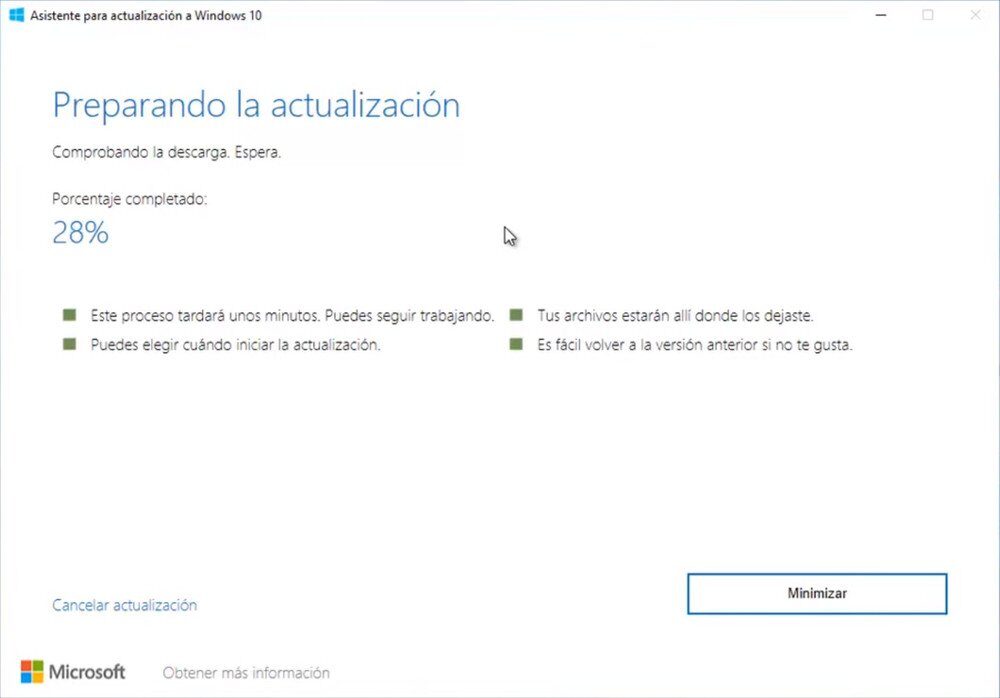
Non devi preoccuparti dei tuoi file o applicazioni, poiché rimarranno lì dopo l'aggiornamento. Anche se suggeriamo sempre di fare un backup nel caso qualcosa vada storto.
Se non puoi aspettare che il tuo computer si aggiorni automaticamente utilizzando Windows Update, poi Usa l'Aggiornamento guidato di Windows! 10 per aggiornare il tuo PC il prima possibile!
Caratteristiche
- Aggiorna all'ultima versione di Windows 10
- Conserva i tuoi file, applicazioni e la maggior parte delle impostazioni
- Non compatibile con le edizioni Enterprise o Education.
- Controlla la CPU, memoria e spazio su disco
- Il tempo di completamento dipenderà dalla connessione Internet e dall'hardware del dispositivo.
- Il computer deve riavviarsi per completare l'aggiornamento
- Quasi nessun intervento da parte dell'utente richiesto
Relazionato




